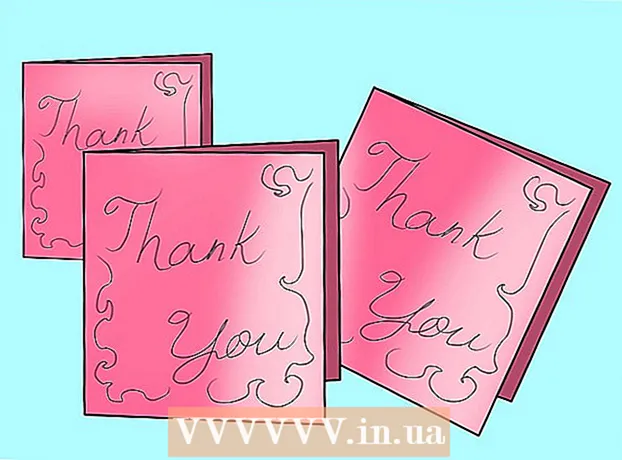Kirjoittaja:
Sara Rhodes
Luomispäivä:
9 Helmikuu 2021
Päivityspäivä:
1 Heinäkuu 2024

Sisältö
Tässä artikkelissa näytämme, kuinka päivität Excelin Windows- tai macOS -tietokoneella. Jos päivityksiä on saatavilla, Excel lataa ja asentaa ne. Muista, että Excel päivittyy yleensä automaattisesti.
Askeleet
Menetelmä 1/2: Windows
 1 Käynnistä Excel. Sen kuvake näyttää valkoiselta X: ltä vihreällä taustalla. Excelin aloitussivu avautuu.
1 Käynnistä Excel. Sen kuvake näyttää valkoiselta X: ltä vihreällä taustalla. Excelin aloitussivu avautuu. - Jos Excel on jo käynnissä, tallenna avoin tiedosto siihen - napsauta tätä Ctrl+Sja ohita seuraava vaihe.
 2 Klikkaa Tyhjä kirja. Löydät tämän vaihtoehdon vasemmasta yläkulmasta.
2 Klikkaa Tyhjä kirja. Löydät tämän vaihtoehdon vasemmasta yläkulmasta. 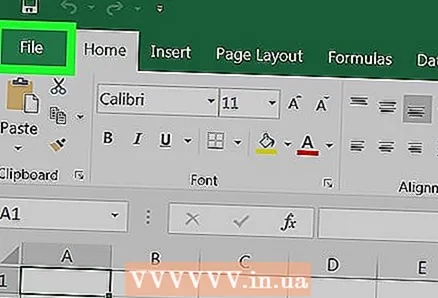 3 Klikkaa Tiedosto. Löydät tämän vaihtoehdon vasemmasta yläkulmasta. Valikko avautuu.
3 Klikkaa Tiedosto. Löydät tämän vaihtoehdon vasemmasta yläkulmasta. Valikko avautuu. 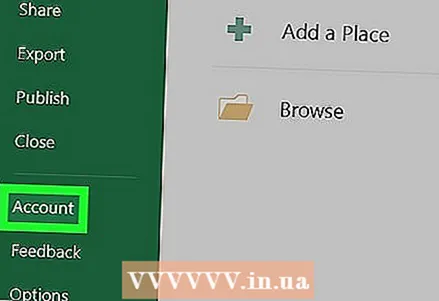 4 Klikkaa Tili. Se on vasemmassa ruudussa.
4 Klikkaa Tili. Se on vasemmassa ruudussa. 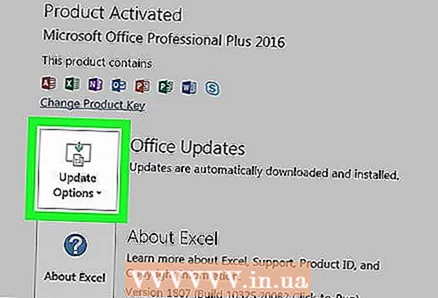 5 Klikkaa Päivitysvaihtoehdot. Tämä vaihtoehto on ikkunan keskellä. Valikko avautuu.
5 Klikkaa Päivitysvaihtoehdot. Tämä vaihtoehto on ikkunan keskellä. Valikko avautuu. 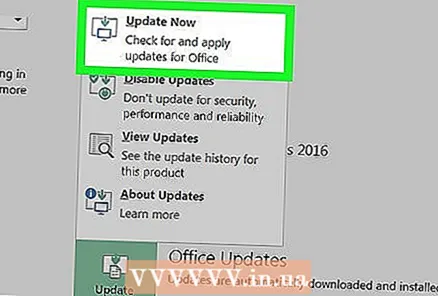 6 Klikkaa Päivitä nyt. Löydät tämän vaihtoehdon valikosta.
6 Klikkaa Päivitä nyt. Löydät tämän vaihtoehdon valikosta. - Jos tämä vaihtoehto ei ole käytettävissä, valitse ensin valikosta "Ota päivitykset käyttöön" ja napsauta sitten "Päivitä nyt".
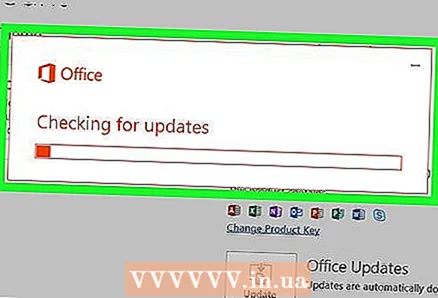 7 Asenna päivitykset. Tätä varten sinun on ehkä suoritettava useita näytössä näkyviä toimintoja (esimerkiksi sulje Excel). Kun päivitys on valmis, Excel käynnistyy uudelleen.
7 Asenna päivitykset. Tätä varten sinun on ehkä suoritettava useita näytössä näkyviä toimintoja (esimerkiksi sulje Excel). Kun päivitys on valmis, Excel käynnistyy uudelleen. - Jos päivityksiä ei ole, mitään ei tapahdu.
Tapa 2/2: macOS
 1 Käynnistä Excel. Sen kuvake näyttää valkoiselta X: ltä vihreällä taustalla. Excelin aloitussivu avautuu.
1 Käynnistä Excel. Sen kuvake näyttää valkoiselta X: ltä vihreällä taustalla. Excelin aloitussivu avautuu. - Jos Excel on jo käynnissä, tallenna avoin tiedosto siihen - napsauta tätä ⌘ Komento+Sja ohita seuraava vaihe.
 2 Klikkaa viite. Se on näytön yläreunan valikkorivillä. Valikko avautuu.
2 Klikkaa viite. Se on näytön yläreunan valikkorivillä. Valikko avautuu. 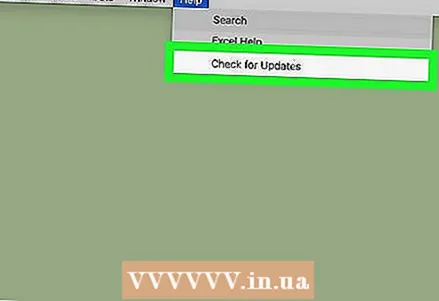 3 Klikkaa Tarkista päivitykset. Löydät tämän vaihtoehdon valikosta. "Päivitä" -ikkuna avautuu.
3 Klikkaa Tarkista päivitykset. Löydät tämän vaihtoehdon valikosta. "Päivitä" -ikkuna avautuu. 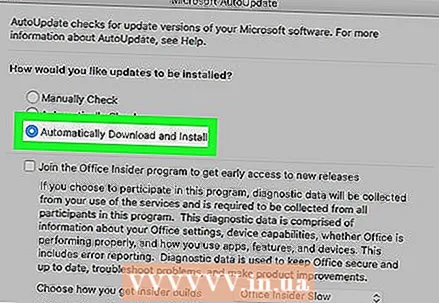 4 Valitse Lataa ja asenna automaattisesti -vaihtoehto. Löydät sen Päivitys -ikkunan keskeltä.
4 Valitse Lataa ja asenna automaattisesti -vaihtoehto. Löydät sen Päivitys -ikkunan keskeltä.  5 Klikkaa Tarkista päivitykset. Löydät tämän vaihtoehdon oikeasta alakulmasta.
5 Klikkaa Tarkista päivitykset. Löydät tämän vaihtoehdon oikeasta alakulmasta. 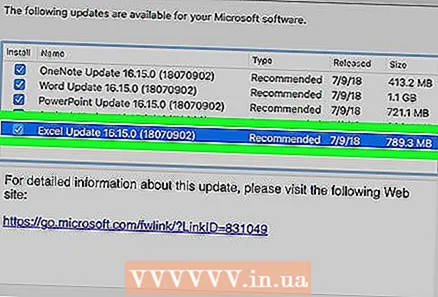 6 Asenna päivitykset. Tätä varten sinun on ehkä suoritettava useita näytössä näkyviä toimintoja (esimerkiksi sulje Excel). Kun päivitys on valmis, Excel käynnistyy uudelleen.
6 Asenna päivitykset. Tätä varten sinun on ehkä suoritettava useita näytössä näkyviä toimintoja (esimerkiksi sulje Excel). Kun päivitys on valmis, Excel käynnistyy uudelleen. - Jos päivityksiä ei ole, mitään ei tapahdu.
Vinkkejä
- Excelin päivittäminen voi päivittää kaikki Office 365 -pakettiin sisältyvät ohjelmat (mutta vain jos automaattiset päivitykset ovat käytössä).
Varoitukset
- Excel sulkeutuu pääsääntöisesti ennen päivitystä, joten tallenna Excelissä avoinna oleva tiedosto. Jos et, Excel kehottaa sinua avaamaan tiedoston viimeisen tallennetun version päivityksen jälkeen.